Chrome ile gezinirken web sayfalarındaki sinir bozucu flash öğeleriyle baş etmenin kolay bir yolunu mu arıyorsunuz? Artık BlockFlash2 Kullanıcı Komut Dosyası ile yapabilirsiniz.
Chrome'u Kullanıcı Komut Dosyaları için Hazırlayın
Chrome'a kullanıcı komut dosyaları eklemek için, her şeyi hazırlamak için biraz hazırlık çalışması yapmanız gerekecek. Chrome kısayollarını bulun ve üzerlerine sağ tıklayın. "Özellikler" i seçin.
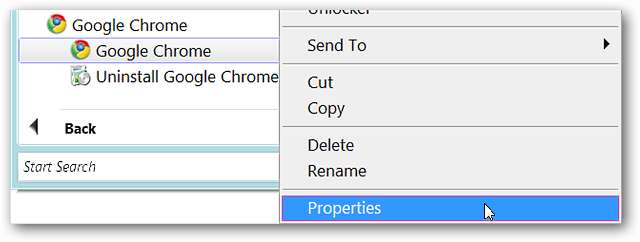
Tıkladıktan sonra, "Kısayol" sekmesinin görüntülendiği "Özellikler" penceresini göreceksiniz.
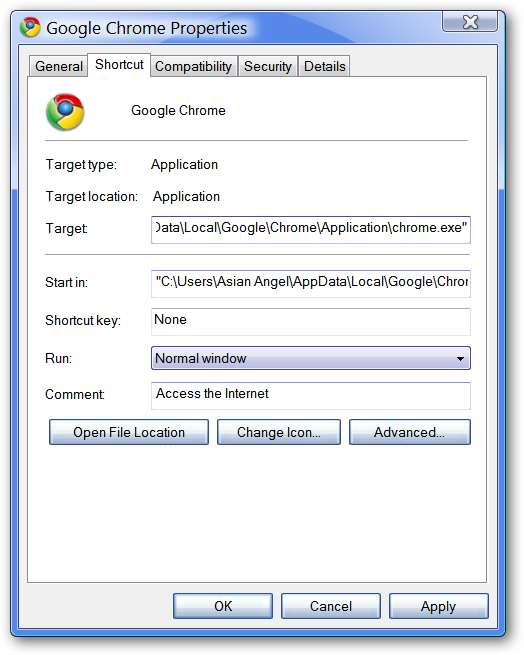
"Hedef" için adres alanında, aşağıdaki komutu hedef yolun sonuna eklemeniz gerekecektir. son tırnak işareti ile kullanıcı komut dosyalarını etkinleştir komutu arasında tek bir boşluk bırakılmasını sağlamak .
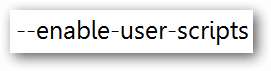
İşte hedef yolun nasıl görünmesi gerektiğine dair bir örnek ...

Bunu bitirdikten sonra "Uygula" yı ve ardından "Tamam" ı tıklayın.
Kullanıcı Komut Dosyasını Uygun Konuma Yerleştirin
Artık tüm kısayollarınızı hazır bulundurduğunuza göre, yeni kullanıcı komut dosyanızı Kullanıcı Komut Dosyaları Klasörüne yerleştirmenin zamanı geldi. Öncelikle, AppData Dizininizdeki Google klasörünü bulmanız gerekir.
Aşağıdaki klasör hiyerarşisinde çalışın: AppData -> Local -> Google -> Chrome -> Kullanıcı Verileri -> Varsayılan
Varsayılan Klasörde "Kullanıcı Komut Dosyaları" adlı bir klasörünüz yoksa, bir tane oluşturmanız gerekecektir. Sonunda "s" harflerini eklediğinizden emin olun. Bundan sonra yapmanız gereken tek şey, yeni kullanıcı komut dosyanızı klasöre eklemektir.
Not: Kullanıcı komut dosyasını indirdiğinizde, şu ada sahip olacaktır: “45343.user.js”. Daha sonra ek komut dosyaları ekledikçe farklı kullanıcı komut dosyalarını birbirinden ayırmayı kolaylaştırmak için "45343" ü "blockflash2" ile değiştirdik.
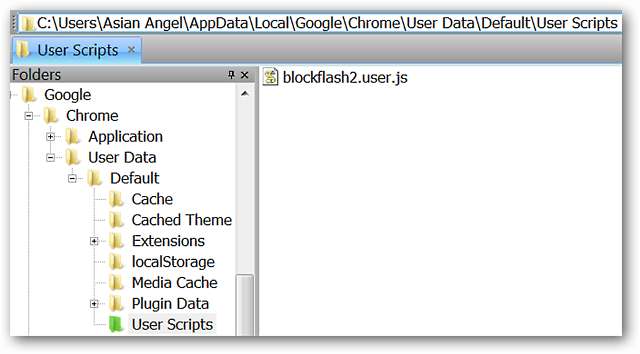
BlockFlash2 İş Başında
Kullanıcı komut dosyasını kurduktan sonra nasıl görünüyor? Örneğimiz için NBC’nin Merlin web sitesini ziyaret etmeye karar verdik. Gördüğünüz gibi, iki flash öğesi gizli olarak görüntüleniyor ve sarı metin kutuları ile belirtiliyor. Gizli bir flash öğesine erişmek için "[Play Flash]" üzerine tıklayın…
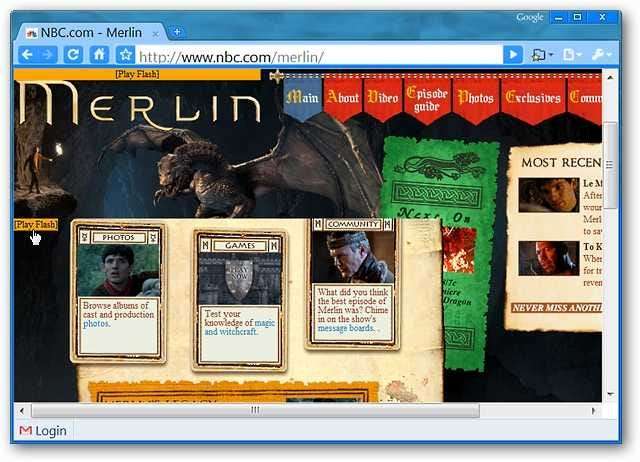
Ve herhangi bir sorun olmadan görüntülenen gizli flaş elemanımız var. Bir flash öğesini yeniden gizlemek için "[Stop Flash]" e tıklamanız yeterlidir.

Sonuç
BlockFlash2, Google Chrome'a güzel bir katkı sağlıyor… istediğiniz şeye erişin ve gerisini gizleyin!
Bağlantılar
BlockFlash2 Kullanıcı Komut Dosyasını İndirin
Yüklenmiş: Windows Vista (32 bit), Service Pack 2







